כיצד לייצא סימניות ספארי ב - iPhone / Mac ל - Chrome
Google Chrome נחשב לאחד הטובים ביותרדפדפנים פופולריים, אך עדיין, זה לא מותקן מראש עם מערכת ההפעלה Mac. זהו אחד הדפדפנים המהירים בסביבה וכשמדובר בכרום, ניהול סימניות זו חוויה מהירה בהרבה. הנוהל תקף גם אם אתה מעביר סימניות ספארי מ- iPhone 5/6/7/8 / X למחשב שלך. אבל איך לעשות זאת ייצא סימניות של ספארי לדפדפן Chrome שלך? ניתן למצוא את התשובה במאמר זה. בוא נראה.
חלק 1: כיצד לייצא סימניות ספארי מ- iPhone ל- Chrome
עכשיו, אם ברצונך להעביר סימניות מ-ספארי ל- Chrome אז ההליך יכול להיות קשה כאשר אתה מעביר קבצים ממכשיר למכשיר אחר. אך ישנם כלים של צד שלישי זמינים אשר נועדו להעלות את הנטל שלך קל יותר כמו Tenorshare iCareFone. זהו כלי העברת נתונים עוצמתי המסוגל להעביר סימניות מספארי לקובץ HTML. אתה יכול גם לבחור באופן סלקטיבי את הסימניות שלך תוך כדי העברה. נוהל העברת הסימניות באמצעות Tenorshare iCareFone מוזכר להלן. אנו הולכים להשתמש בתכונה Manage של Tenorshare iCareFone, באמצעות תכונה זו תוכלו לנהל 8 סוגי קבצים כולל סימניות.
1. כעת הורד והתקן את האפליקציה במחשב האישי שלך ואז חבר את המכשירים יחד.
2. לאחר זיהוי האייפון שלך, תופיע הודעה באייפון שלך. הקש על ההודעה ההיא: "סמוך על מחשב זה". כעת, הקשר מצליח.
3. לאחר מכן, לחץ על הכרטיסייה ניהול.

4. שמונה סוגי קבצים מופיעים בצד שמאל של החלונית, עליך לבחור סימניות.
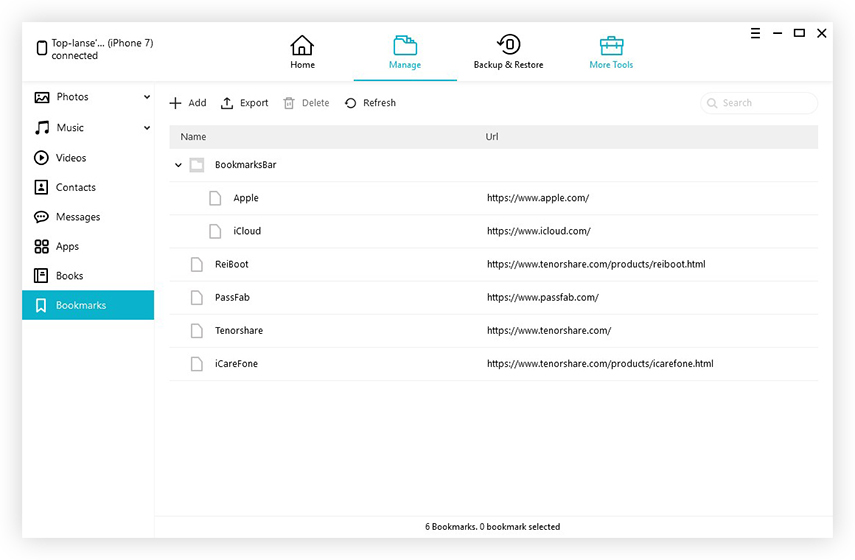
5. המטרה שלך היא לייצא סימניות אלה. אז בחר סימניות ולחץ על כפתור "ייצוא".
6. בחר מיקום והקבצים שלך יועברו לשם.

זהו החלק הראשון בתהליך הדו-חלקי. בדיוק ייצאת את הסימניות של Safari ל- HTML ועכשיו, עליך לייבא אותן ל- Chrome. בדרך זו תוכלו לייבא סימניות מ- Safari ל- Chrome:
1. פתח את המחשב שלך וסגור את כל הדפדפנים הפתוחים.
2. עכשיו, הפעל את Google Chrome.
3. בחלקו העליון של הדפדפן, עבור אל תפריט.
4. עליך ללחוץ על "סימניות ייבא סימניות והגדרות".

5. לבסוף, לחץ על ייבא וייבא את קובץ ה- HTML שיצאת זה עתה בעזרת iCareFone.

אז בעצם, אם הדפדפן שלך כבר מכיל סימניות, הסימניות שזה עתה יובאו ייחשבו כ"סימניות אחרות ".
חלק 2: כיצד לייצא סימניות ספארי ממק ל- Chrome
יתכן שתצטרך גם לייצא סימניות ספארי מה- Mac שלך כדי שתוכל להשתמש בהן ב- Chrome. הנה כיצד לייצא אותם ממק:
1. הפעל את אפליקציית Safari במחשב ה- Mac שלך. כעת עליכם לייצא סימניות.
2. עבור אל קובץ ואז נווט אל "ייצוא סימניות".
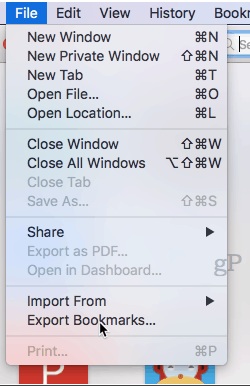
3. כשנפתח חלון הדו-שיח שמור, עליכם לבחור מיקום לסימניות.
4. לאחר מכן לחץ על כפתור "שמור".
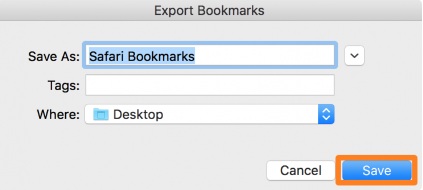
5. כעת, העתק את קבצי הסימניות.html של Safari לכונן הבזק או שלח אותם לאחסון הענן שלך.
6. עכשיו, אם אתה רוצה להשתמש בקבצים אלה, פשוט פתח דפדפן, לאחר מכן גרור ושחרר אותם לשם.
בחלק הראשון ייצאת סימניות של ספארי אך כעת עליכם לייבא אותם ל- Chrome:
1. עבור למחשב שלך וסגור את כל הדפדפנים הפתוחים.
2. הפעל את Google Chrome.
3. בחלקו העליון של הדפדפן, עבור אל תפריט.
4. עליך ללחוץ על "סימניות ייבא סימניות והגדרות".

5. לבסוף, לחץ על ייבוא.
זהו הנוהל הפשוט ביותר לסנכרון סימניות ספארי עם כרום.
סיכום
המטרה שלנו הייתה להעביר את הסימניות של ספארי כךשניתן להשתמש בהם בדפדפן כרום. ספארי זמין גם באייפון וגם ב- Mac. אז, באייפון הראשון, אתה יכול לייצא סימניות ספארי ל- Chrome מכאן ולהשתמש בהן. אתה יכול להשתמש בתכונה 'ניהול' של Tenorshare iCareFone כדי לייצא אותם ואז לייבא אותם היישר ל- Chrome. כעת מגיע מק, אתה יכול גם לסנכרן את ספארי עם Chrome בשיטות המקובלות. בחר את זה לפי הצרכים והדרישות שלך. כל השיטות אנו מנוסים ונבדקים ועובדים היטב אם אתם עושים זאת נכון! אנו ממליצים בחום על iCareFone לכל סוג של צרכים להעברת נתונים ובעיקר להעברת סימניות. אל תחמיץ את התוכנה המדהימה הזו!










